Von allen Genres von Apps, die wir bisher behandelt haben,Fotocollage-Ersteller gehören zu denjenigen, die wir am häufigsten geprüft haben, da es wirklich nicht an guten gibt. Wenn es um Apps zum Erstellen von Fotocollagen für Windows geht, bieten sich großartige Optionen wie CollageIt oder InsaPic für Instagram, mit denen Sie schnell Fotocollagen aus Ihren Instagram-Fotos erstellen können. Wenn Sie jedoch mit den grundlegendsten Optionen problemlos Fotocollagen erstellen möchten, geben Sie an TweakNow PerfectFrame ein Schuss. Es ist zwar nicht die funktionsreichste App ihrer Art, verfügt jedoch über ein benutzerfreundliches Design, mit dem Sie den Aufwand vollständig reduzieren und gleichzeitig ausreichend Kontrolle darüber haben, wie das Endergebnis aussieht. Mit PerfectFrame können Sie bis zu 10 Bilder mit 100 verschiedenen Collagenlayouts kombinieren.
Die Benutzeroberfläche von TweakNow PerfectFrame sieht einfach ausund unkompliziert und überhaupt nicht aufdringlich. Das Anwendungsfenster enthält links zwei Hauptregisterkarten mit dem Namen Allgemein und Layout. Auf der rechten Seite befindet sich der Hauptlayoutbereich, in dem Sie die Größe der einzelnen Bilder in Ihrer Collage anpassen und eine Vorschau des Endergebnisses anzeigen können. Die Collage-Leinwand kann im Handumdrehen vergrößert oder verkleinert werden.
Wenn es um die Anzahl der Layouts bei Ihnen gehtEntsorgung gibt es jede Menge. Sie können die Anzahl der Bilder in einer Collage aus dem Dropdown-Menü auf der Registerkarte Layout auswählen. Anschließend können Sie in der Anwendung das Layoutmuster auswählen, indem Sie auf die Miniaturansicht klicken. Der nächste Schritt besteht darin, Bilder in die leeren Slots des Layouts einzufügen. Dies kann durch Doppelklicken auf einen Slot erfolgen.

Für jedes Foto, das Sie in Ihr ausgewähltes importierenLayout können Sie seine Größe und Drehung über das Kontextmenü mit der rechten Maustaste anpassen. Die Bilder können sowohl nach links als auch nach rechts gedreht werden. Der Zoom kann auch manuell über die beiden kleinen Ziehpunkte gesteuert werden, die angezeigt werden, wenn Sie auf Zoom klicken.
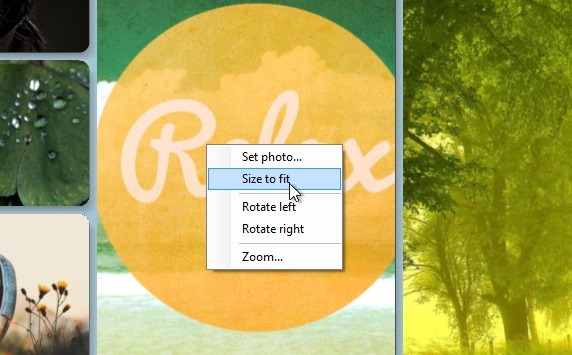
Der nächste Schritt ist die Angabe der Oberflächengröße vondas Foto unter der Registerkarte Allgemein. Die Anwendung wird mit verschiedenen Größenvorgaben ausgeliefert, z. B. 1280 x 800, 1920 x 1080 und 2880 x 1800. Sie können jedoch auch eine benutzerdefinierte Auflösung festlegen, die Sie für richtig halten. Auf der Registerkarte Allgemein können Sie auch den Hintergrund der Leinwand festlegen, sodass Sie auf Ihrem Computer zwischen Volltonfarben, Mustern oder benutzerdefinierten Bildern wählen können.
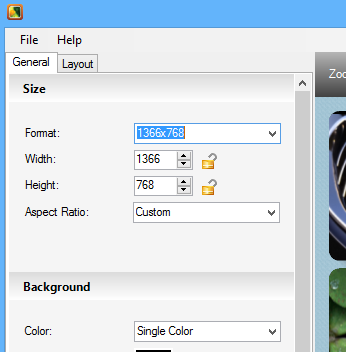
Außerdem können Sie den Abstand und den Abstand anpassenWählen Sie die Hintergrundfarbe und schalten Sie den Schatteneffekt um. Wenn Sie dem Bild eine benutzerdefinierte Beschriftung hinzufügen möchten, können Sie dies auch über den Abschnitt Beschreibung auf derselben Registerkarte tun.
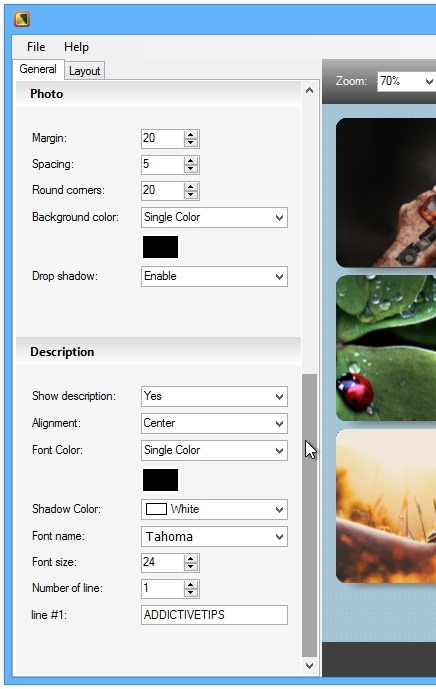
Mit TweakNow PerfectFrame können Sie das Endergebnis in verschiedenen gängigen Formaten speichern, darunter BMP, GIF, JPEG, PNG und TIFF.
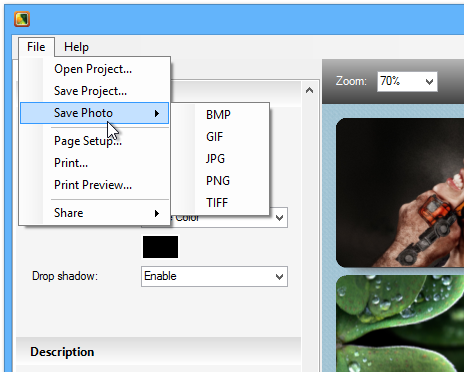
Alles in allem ist es ein großartiger Fotocollagenersteller, der sich an Gelegenheitsnutzer richtet, die nach einer Möglichkeit suchen, mühelos Collagen zu erstellen. Es funktioniert auf allen Windows-Versionen.
Laden Sie TweakNow PerfectFrame herunter













Bemerkungen